ギターのボディにペイントをつけます
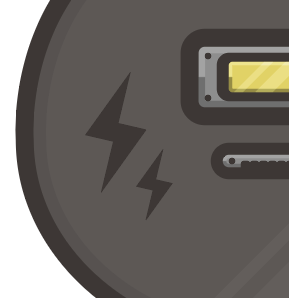
ペンツールを使ってイナズマを描いていきます。
縦は垂直になるようにshiftキーを押しながら描きましょう。
くびれを作って半分だけ描きます。
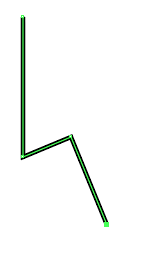
コピーペーストして上に移動させて180度回転させましょう。
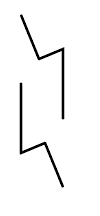
端と端が重なるようにずらしていきます。
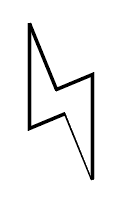
選択した終点を連結
ダイレクト選択ツールを使って重なった部分を一箇所選択します。
この時ドラッグして選択すると2点ともを選択しやすいです。
ダイレクト選択ツールを使っている最中にはIllustoratorの画面上部に色々なマークが表示されています。した画像の左から2番目の「選択した終点を連結」をします。
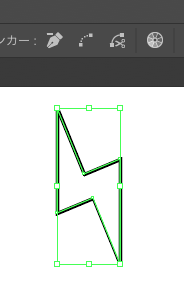
下の重なった部分も同じように連結さえましょう。
塗りを#453F3Cにして、ボディにバランスよく配置します。
コピーして何個かつけるのもいいと思います。
ネックを描いていきます
26 x 222px #6B5B55の長方形をフロントピックアップの上部につけるように配置します。
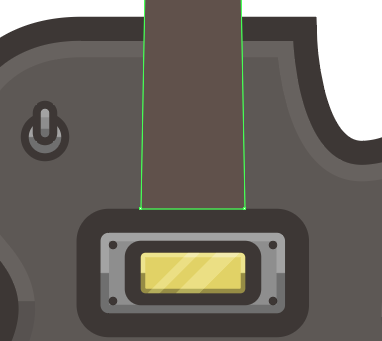
これはピックアップの幅と同じです。エレキギターを書く際には気をつけなければならないポイントです。大きすぎたり小さすぎたりすると変な感じになります。
ネックを変形する
ダイレクト選択ツールでネックの左上の点を選択します。オブジェクト>変形>移動で4px水平方向に移動させます。
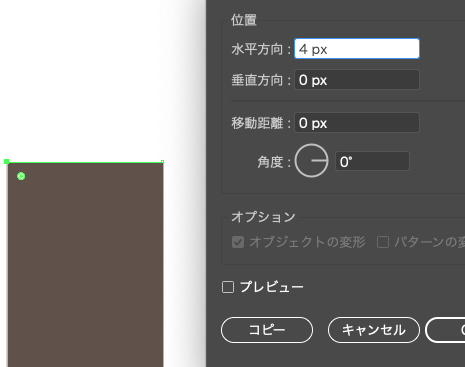
次に右上の点は−4移動させましょう。
下の2つの点をダイレクト選択ツールで選択して効果>スタイライズ>角を丸くするで2pxにします。
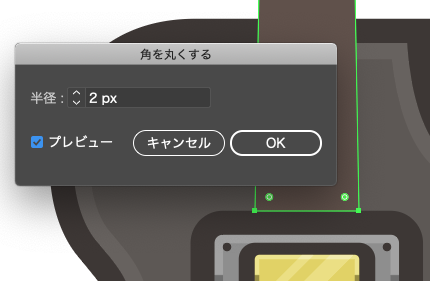
アウトラインをつくります
ネックをコピーペーストして色を#453F3Cにします。
それをオブジェクト>パス>パスのオフセットで6pxを指定します。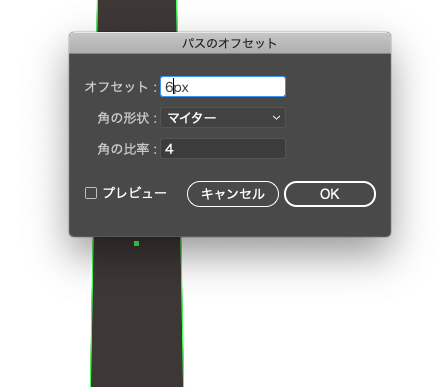
オブジェクト>アピアランスの分割をします。内側の部分は削除します。

それらしい形になってきました。
次回はフレットとナットをつけてもっとネックらしくしていきます。